Photoshop怎么设计立体尖锐的3D文字效果?
chunyu3 人气:0很多地方都需要特殊的字体,该怎么设计呢?今天我们就来看看ps设计立体尖锐文字的教程。
1、打开电脑,在打开软件。新建文件,输入标题海报。大小为1200x800.也可以根据所需大小。
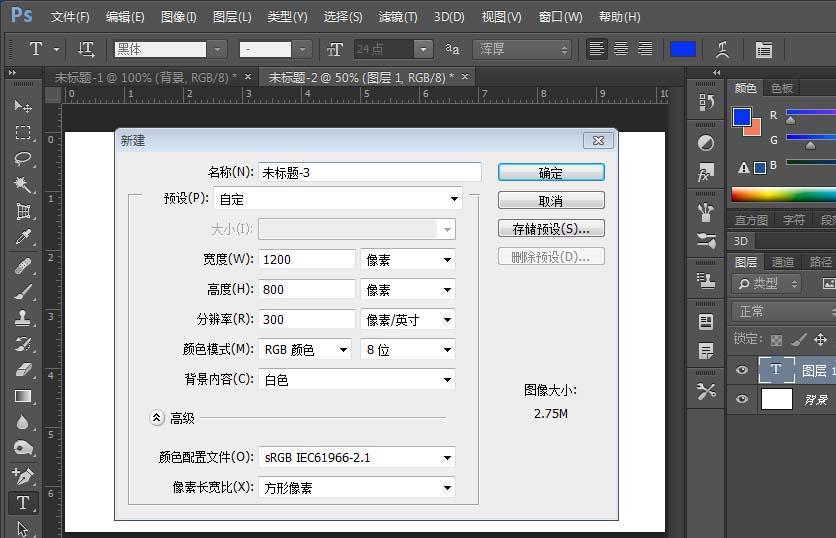
2、键入文字。点击文字图层,转换为形状图层。

3、用钢笔工具删除文字上的毛点,修改字型。


4、点击背景图层,点击渐变工具。修改渐变颜色, 拖出渐变背景色。


5、点击三D模型,创建3D体积。点双击凸出材质。修改3D颜色,点击确定。


6、回到图层面板,到此我们的3D文字就做好了。

以上就是ps设计3d立体文字的教程,希望大家喜欢,请继续关注软件云。
加载全部内容